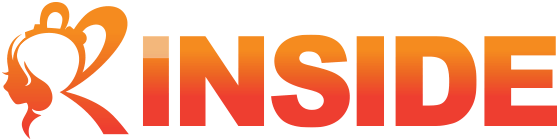Game*Sparkとインサイドにぃ~PS4がぁ~来たぁ~~~~~~(甲高い声
こんにちは!Game*Sparkとインサイドの欧州特派員パムジーです! PS4のEUローンチに合せてって訳ではございませんが、実は英国在住のパムジー、同国内では驚異の人気で何処へ問い合わせても予約打ち切り状態。ローンチでの入手を諦めていたPS4を、アメリカから個人輸入するという荒業でEUローンチ寸前にゲット致しました。
そこで開封、設定からゲームを購入して遊ぶまでを読者の皆様と共有(SHARE)してみたい!と言うことで突如ページをいただきフォトレポート形式でお届けしたいと思います。今さら北米版の開封レポートされてもね~なんておっしゃらずに、この所有した感動と喜びを皆様に少しでもお伝え出来ればと、ド素人がハンディカメラ一つで撮る写真で非常に見辛いことことは重々承知の上でございますが、何卒一つお付き合いいただければと存じます。
というわけでグレイトネス・アウェイツッ!

こちらが外箱裏面。早速開封してみましょう。蓋をあけると中は至ってシンプル。手前に本体と右上に説明書の類、そして右下にDUALSHOCK 4があると言った具合。

右部分の小物を取り出してみます。クイックスタートガイドにPlayStation Plusのサービスクーポン、そしてッ!PS4の影の主役とも言えるDUALSHOCK 4!今まで何度となく触ってきましたが、晴れて自分の所有するDUALSHOCK 4が今この手の中にッなんて考えると感動もひとしおです。これから向こう数年間宜しくな、新しい相棒よ!一緒に色んなグレイトネスを体験しよう!

さらに説明書スペース下から各種ケーブル類が!電源ケーブル、HDMIケーブル、コントローラー接続ケーブルとコントローラーに繋ぐヘッドセットとなっております。

当たり前のことですが、PS4を買えばその箱の内容物で全てが完結していて、すぐ始められると言うのは何気に嬉しい事ですね。ちなみに説明書と一緒に入ってたPlayStation Plusのサービスクーポンのリーフレットを開くと30日間無料コード、音楽配信サービスであるMusic Unlimitedの30日間無料コードと各種サービスで使用可能な10ドル分のウォレットコードが!わ~早速何か買おう~。今日日のDLゲームでは10ドルはちょっとした大金。インディーの小品なら数本は購入出来る金額ですもんね!総額20ドル以上はする無料クーポンはお得感ありまくりです。

そしてッ!真打ち登場、PS4本体です!持ってみた感じは思ったよりも軽い!?

裏面がこちら。ぐへへ、綺麗なポートしてるじゃねえか。開封したばかりの新品なので当たり前です。左から光伝送用出力、HDMI出力、LANポート、AUX出力となっております。

それでは逸る気持ちを落ち着かせつつ、起動の準備をしてみましょう。本体に電源ケーブルを繋ぎ、HDMIでTVと接続。DUALSHOCK 4を本体前部のUSBポートと繋げば完了。ものの2分もかかりません。簡単過ぎて拍子抜けすらします。これなら(脳内の)彼女から「ね~PS4買ったからテレビ繋ぐの手伝って~」なんて声もかからないかも知れません。どうやらその辺は新しい設定が必要なようです。

と言うことで…いよいよ…ッ、スイッチオン!キュイーン…カリカリカリ、ハイトーンの通電音の後HDDアクセスのノイズが微かに聞こえます。そして暗い画面に新しいPSロゴが!
感動です!そして使用言語選択の画面に。

当然ここでは日本語を選択。しかしこれが後のトラブルの原因になろうとは、今この段階で誰も知るよしもなかったのであった…(←伏線です)。ちなみに1人で孤独に作業中ですが。

続いてネットワーク設定、日付設定、システムソフトウェア使用契約と続き、いよいよ筆者のPS4生活がスタートです。「エキサイティングなエンターテイメントの世界をお楽しみ下さい!」勿論「今(すぐ)でしょ!」(←物まね)。日本のテレビを見ない筆者の流行とのズレとギャグセンスのレベルの低さをひしひしと感じつつも「今すぐはじめる」をクリック!さあPS4ライフの幕開けです!

と~こ~ろがおおっと、ここでいきなり出鼻を挫かれた~!何とバージョン1.51のOSがリリース済みだ~。アップデートしますか?しなくてもゲームは遊べるようですが、PS4は矢張りネットと連携してこそ真価を発揮する次世代機。早く遊びたい、もう暴発寸前のような気持ちを必死で抑えつつシステムアップデートを実行を選択。

するとなんと!?バックグラウンドでファイル3分の2以上をダウンロード済みじゃないですか!何でも後手後手に回る癖のある筆者にはありがたい配慮。「ほらあなた、ちゃんとやっといてあげたわよ(ウフ」PS4!世話女房!思わず韻を踏みます。筆者の技巧派なライムに( 脳内の)オーディエンスも絶叫状態。でもその後が続かず独りラップバトルは見事に敗退。

ここで再度、新規にダウンロードした最新バージョンのシステムソフトウェアの使用許諾画面があり、ユーザー登録画面へと進みます。現在使用中のアカウントのEメールアドレスとパスワードを入力すれば後は自動でアカウント設定がなされアバターやトロフィー等のオンライン上のデータを同期。何もしないで自分の環境が再現されると言った具合です。なおこの際にオンラインIDに実名を使用するか選べたり、SNSサービスとリンクするかなども設定出来るようになっています。

その後に一旦再起動。ここでコールドブートからの起動時間を測ってみましょう。DUALSHOCK 4上のPSボタンを押して電源オン!約8秒後にTV画面にPSロゴが表示、そして約24秒でアカウント選択画面へとなりました。ちなみにシャットダウンにはTVへの出力信号が切れディスクが完全に停止するまで約19秒ほど。普段はサスペンドで運用するつもりですが、コールドブートでもそれほど時間を要さない事を考えると電源オンオフでの運用も悪くないかもしれません。ちなみにメニューの操作感、PSNのレスポンスは全体を通してとても軽快でクイックです。流石の次世代機と言った感じですね!
と言うことで全ての準備と設定が完了、レディートゥーゴー!ってことで後編『グレイトネスなゲーム体験編』に続きます。